Umetanje na temelju upotrebe
Uložite original u ispravnom položaju u skladu s funkcijom koja će se upotrijebiti. Ako original ne uložite ispravno, neće se moći ispravno skenirati.
| Originali | Funkcija | Kako umetati |
|---|---|---|
| Časopisi, novine i dokumenti | Kopiranje | |
|
Skeniranje s automatskim prepoznavanjem vrste i veličine originala Ako skenirate upotrebom radne ploče, pritisnite gumb SKENIRANJE (SCAN) i odaberite Auto. skeniranje (Auto scan) za Vrsta dokumenta (Original type). |
||
|
Skeniranje određivanjem standardne veličine (A4, Letter itd.) Ako skenirate pomoću radne ploče, pritisnite gumb SKENIRANJE (SCAN), odaberite Dokument (Document) ili Fotografija (Photo) za Vrsta dokumenta (Original type), a zatim za mogućnost Veličina skeniranja (Scan size) odaberite standardnu veličinu (A4, Letter itd.). |
||
| Fotografije, razglednice, posjetnice i diskovi (BD/DVD/CD) |
Skeniranje samo originala Ako skenirate koristeći radnu ploču, slijedite postupak naveden u nastavku.
|
|
|
Skeniranje dvaju ili više originala Ako skenirate koristeći radnu ploču, slijedite postupak naveden u nastavku.
|
 Napomena
Napomena
-
Detalje o načinu skeniranja putem računala i umetanju originala pogledajte u nastavku.
-
Za Windows:
-
Za macOS:
-
Ulaganje originala tako da bude poravnat s oznakom za poravnanje 
Original postavite tako da STRANA KOJA SE SKENIRA BUDE OKRENUTA PREMA DOLJE na kopirnom staklu, a zatim ga poravnajte s oznakom za poravnavanje  . Dijelovi postavljeni na područje s kosim prugama neće se skenirati.
. Dijelovi postavljeni na područje s kosim prugama neće se skenirati.
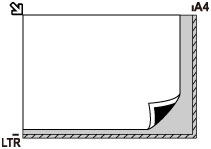
 Važno
Važno
-
Pisač ne može skenirati iscrtkano područje (A) (1 mm (0,04 inča) od rubova kopirnog stakla).
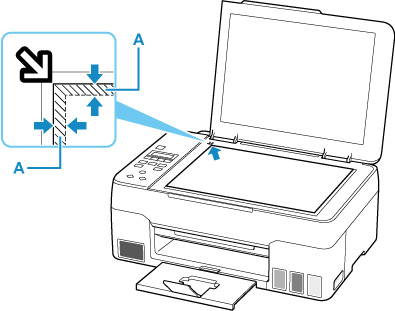
Ulaganje samo jednog dokumenta na sredinu kopirnog stakla
Original postavite tako da STRANA KOJA SE SKENIRA BUDE OKRENUTA PREMA DOLJE, s udaljenošću 1 cm (0,40 inča) ili više od rubova (dijagonalno iscrtkano područje) kopirnog stakla. Dijelovi postavljeni na područje s kosim prugama neće se skenirati.
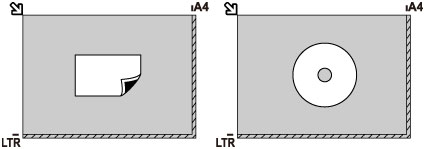
Ulaganje dva ili više originala na kopirno staklo
Originale uložite tako da STRANA KOJA SE SKENIRA BUDE OKRENUTA PREMA DOLJE. Ostavite 1 cm (0,40 inča) ili više prostora između rubova (dijagonalno iscrtkano područje) kopirnog stakla i originala i između originala. Dijelovi postavljeni na područje s kosim prugama neće se skenirati.
Možete postaviti do 12 materijala.
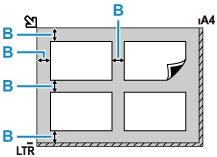
- B: Više od 1 cm (0,40 inča)
 Napomena
Napomena
-
Funkcija ispravljanja ukošenja automatski prilagođava položaj originala postavljenog pod kutom od približno 10 stupnjeva. Ukošene fotografije s duljom stranicom od 180 mm (7,1 inča) ili više ne mogu se ispraviti.
-
Fotografije koje nisu pravokutne ili su nepravilna oblika (primjerice izrezane fotografije) ne mogu se ispravno skenirati.

